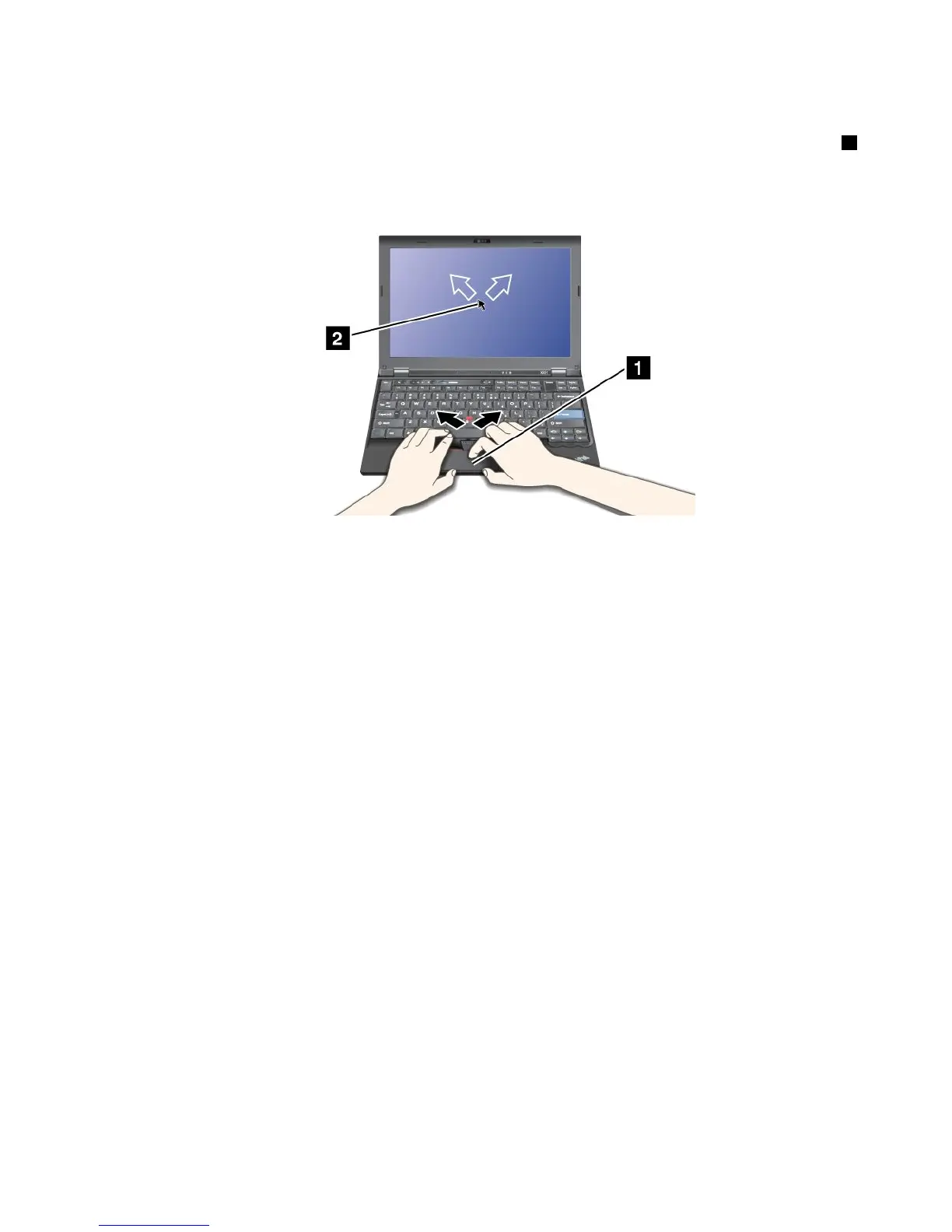Utilizzodeltouchpad
IltouchpadsitrovasottoipulsantiTrackPointnellaparteinferioredellatastiera.Perspostareilpuntatore2
sulloschermo,farscorrereilpolpastrellosullasuperciedicontattonelladirezioneincuisidesiderachesi
dirigailpuntatore.Laparteinferioresinistraedestradellasuperciefungedapulsanteperilclic.Lefunzioni
sonolestessedeipulsantisinistroedestrodiunmouseconvenzionale.
Utilizzodeltouchpadmulti-touch
Iltouchpaddelcomputersupportalafunzionemulti-touchcheconsentediingrandire,ridurre,scorrereo
ruotaresulloschermodurantelaricercainInternetolaletturaomodicadiundocumento.
Perinformazioni,consultarelaGuidainUltraNav.
Personalizzazionedeltouchpad
Perpersonalizzareiltouchpad,procederenelmodoseguente:
1.PremereFn+F8.VienevisualizzatounpannelloperleimpostazionideldispositivoUltraNav.
2.FareclicsuGestisciimpostazioniperaprirelanestradelleproprietàdelmouse.
3.FareclicsuUltraNaveprocedereconlapersonalizzazionedeltouchpad.
Peridettagli,consultarelaGuidadelprogrammadiutilità.
ComportamentodiUltraNavediunmouseesterno
Perimpostazionepredenita,ilTrackPointeiltouchpadsonoimpostatesuAbilitato.
Nota:E'possibilecollegareunmouseesternoaunconnettoreUSBdelcomputer,selezionare“Disabilitato”.
DisabilitazionedelTrackPointodeltouchpad
SesidesideradisabilitareilTrackPointoiltouchpad,procederenelmodoseguente:
•UtilizzarelacombinazioneditastiFn+F8:
1.PremereFn+F8.VienevisualizzatounpannelloperleimpostazionideldispositivoUltraNav.
2.PerdisabilitareilTrackPoint,selezionareAbilitasolotouchpad(disabilitaTrackPoint).
Perdisabilitareiltouchpad,selezionareAbilitaresoloTrackPoint(disabilitaretouchpad).
3.FareclicsuChiudi.
•CongurareleimpostazioninellanestradelleproprietàdiUltraNav:
Capitolo2.Utilizzodelcomputer61
